|
Self
Confident

(Résultat réduit)
Pour visualiser en grandeur réelle, cliquer sur le tag.
**********
Ce tutoriel est une traduction d'une création
originale de MissDaisy
dont j'ai obtenu la permission pour la
traduire.
Vous trouverez le tutoriel original ici.
Thank you Mabel_MissDaisy for given me the permission to translate your
tutorial.
Il est strictement interdit de reproduire ce tutoriel et cette
traduction sans la
permission de l'auteur.
**********
La création de cette traduction a été réalisée avec
PSPX.
Vous aurez besoin pour faire ce tutoriel
Filtres
* Funhouse
* Xero
Pour télécharger ces filtres, cliquez ici
Installer les filtres dans le répertoire Plugins de votre choix
Matériel
* Tubes - À placer dans le répertoire de votre choix.
Le tube de la femme est une création de Thaïss.
* Image - À placer dans le répertoire de votre choix
L'image est une création de Marmein
* Motif Or - À placer dans le répertoire de votre
choix.
* Pinceau - À placer dans le répertoire de votre
choix.
* Police - À placer dans le répertoire de votre
choix.
** Les calques de certains tubes
sont invisibles afin
de réduire le poids du fichier Matériel.
Pour les rendre visibles, enlever le X rouge dans la palette des
calques
à l'ouverture du tube. **
Il
est strictement interdit d'enlever
la signature, de renommer les tubes ou de redistribuer les tubes
sans l'autorisation écrite des créateurs de ces tubes.
Merci de respecter leurs conditions d'utilisations.
**********
Télécharger le matériel ici
Attention
En cliquant sur le lien, vous aurez une nouvelle fenêtre
qui s'ouvrira.
Repérer dans la liste le fichier Matériel dont vous avez
besoin.
Cliquez dessus. Une autre fenêtre va s'ouvrir.
Dans le bas de la fenêtre, il sera écrit "Loading file info.
Please wait..."
Quand le fichier sera disponible, vous verrez au même endroit
les informations concernant ce fichier
Cliquer sur "Download file" pour télécharger le matériel.
**********
Sauvegardez souvent !
Vous êtes prêts ? Alors allons-y !
**********
Préparation.
Ouvrir les tubes
À l'aide de la touche Shift et la lettre D de votre clavier,
faire une copie des tubes.
Fermer les originaux
Palette Styles et Textures
Mettre la couleur #e8f3a7 en Premier plan
et la couleur #be1123 en Arrière-plan.
Ouvrir la fenêtre de configuration de la couleur Premier plan
Onglet Dégradé
Repérer le dégradé Premier plan-Arrière-plan
Style Linéaire - Angle à 45 - Répétitions à 5 - Inverser
décoché,
Ouvrir la fenêtre de configuration de la couleur Premier plan
Onglet Motif
Repérer le motif goldbeads
Angle à 0 - Échelle à 100.
**********
Étape 1.
Ouvrir une nouvelle image 540 x 402 pixels, fond
transparent.
Outil Pot de peinture.
Appliquer le dégradé dans la nouvelle image.
Étape 2.
Effets - Modules externes - Funhouse - Maelström
57
Calques - Dupliquer.
Image - Redimensionner
Redimensionner la copie du calque à 75%
Vous assurez que Redimensionner tous les calques est décoché.
Étape 3.
Aller à l'image hojasgotas
Édition - Copier
Retourner à votre tag
Édition - Coller comme nouveau calque
Calques - Agencer - Déplacer vers le bas.
Palette des calques
Réduire l'opacité à 70
et changer le mode Mélange à Luminance (héritée)
Vous devriez avoir ceci :

Étape 4.
Palette des calques
Activer le calque Copie de Raster 1
Sélections - Sélectionner tout
Sélections - Flottante
Sélections - Modifier - Sélectionner les bordures de la
sélection
Intérieur coché.
Anticrénelage coché
Largeur à 2
Étape 5
Calques - Nouveau calque raster
Outil Pot de peinture
Appliquer la couleur noire dans la sélection
Sélections - Désélectionner tout
Calques - Fusionner - Fusionner le calque de dessous
Étape 6.
Sélections - Sélectionner tout.
Sélections - Flottante
Sélections - Modifier - Agrandir de 3 pixels
Sélections - Modifier - Sélections les bordures de la
sélection
Intérieur coché.
Anticrénelage coché
Largeur à 2
Étape 7.
Calques - Nouveau calque raster
Outil Pot de peinture
Avec le bouton droit de la souris,
appliquer le motif Or dans la sélection
Sélections - Désélectionner tout
Calques - Fusionner - Fusionner le calque de dessous
Effets - Effets 3D - Ombre de portée
2 ~ 2 ~ 80 ~ 10.00, couleur noire
Palette des calques
Réduire l'opacité à 60
Déplacer le calque un peu vers la droite

Étape 8.
Aller au tube Elvira[1]...Thaïss
Calques - Dupliquer
Sur la copie du tube,
Effets - Modules externes - Xero - Greytinter
0 ~ 0 ~ 0 ~ 0
Vous aurez donc un calque en couleur et un calque noir et blanc.
Étape 9.
Toujours sur le calque Noir et Blanc
Outil Sélection - Lasso
Point à Point
Sélectionner le collier comme ceci :

Presser la touche Delete (Suppr) de votre clavier.
Vous verrez alors apparaître le collier en couleur.
Vous assurez que la sélection est parfaite.

Sélections - Désélectionner tout.
Calques - Fusionner - Fusionner les calques visibles.
Étape 10.
Édition - Copier le tube
Retourner à votre tag
Édition - Coller comme nouveau calque
Placer le tube comme ceci :

Étape 11.
Outil Sélection - Lasso
Point à Point
Sélectionner le bas du cou de la femme

Presser la touche Delete (Suppr) de votre clavier
Vous assurez qu'il ne reste aucune trace après avoir presser la
touche.
Sélections - Désélectionner tout.
Calques - Agencer - Déplacer vers le bas.
Votre tube se retrouvera en dessous de la petite image centrale.
Étape 12.
Aller à la première copie du tube Elvira[1]...Thaïss
Image - Miroir
Redimensionner 3 fois à 85%
et une fois à 95%
Édition - Copier
Retourner à votre tag
Édition - Coller comme nouveau calque
Placer le tube comme ceci :

Vous assurez qu'il est bien à l'intérieur de l'image.
Réglage - Netteté - Masque flou
1.00 ~ 40 ~ 4
Étape 13.
Palette Styles et Textures
Si vous n'avez plus le dégradé du début,
le configurer à nouveau mais changer la répétition à 1
et cocher Inverser
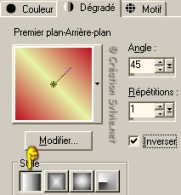
Outil Sélection - Rectangle
Sélectionner comme ceci :

Calques - Nouveau calque raster
Outil Pot de peinture
Appliquer le dégradé dans la sélection
Sélections - Désélectionner tout.
Étape 14.
Effets - Effets de texture - Pierre polie
10 ~ 20 ~ 12
45 ~ Couleur blanche
Palette des calques
Changer le mode Mélange à Luminance (héritée)
et réduire l'opacité à 90
Effets - Effets de texture - Store
2 ~ 47 ~ Couleur #C0C0C0
Horizontal et Lumière haut/gauche cochés
Répéter l'effet de texture Store
avec Horizontal décoché
Réglage - Netteté - Netteté
Vous devriez avoir ceci :
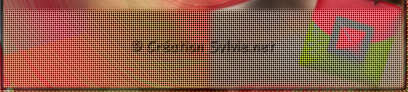
Étape 15.
Outil Stylo
Style de ligne Plein
Largeur à 3.00
Palette Styles et Textures
Mettre le motif Or en Premier plan
Dessiner une ligne en haut du rectangle.
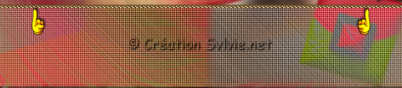
Calques - Convertir en calque raster.
Étape 16.
Outil Texte
Repérer la police Dyer
Taille à 36 - Épaisseur à 1
Mode Vectorielle
Palette Styles et Textures
Garder le motif Or en Premier plan
et mettre la couleur #be1123 en Arrière-plan
Écrire les mots SELF CONFIDENT
Placer le texte sur le rectangle de l'image centrale et à
gauche.
(Voir Résultat final)
Effets - Effets 3D - Ombre de portée
2 ~ 2 ~ 80 ~ 10.00, couleur noire
Étape 17.
Calques - Nouveau calque raster
Outil Pinceau.
Repérer le pinceau dbmsquirly01
Taille à 133.
Palette Styles et Textures
Mettre le motif Or en Premier plan
Appliquer le pinceau en dessous de votre texte
(Voir Résultat final).
Effets - Effets 3D - Ombre de portée
1 ~ 1 ~ 100 ~ 3.00, couleur noire
Étape 18.
Ajouter votre signature
Calques - Fusionner - Tous aplatir.
Étape 19.
Image - Ajouter des bordures - Symétrique coché
Taille à 2 pixels, couleur Noire
Taille à 3 pixels, couleur Blanche
Sélectionner la bordure
Outil Pot de peinture
Appliquer le motif Or dans la sélection
Sélections - Désélectionner tout.
Voilà ! Votre tag est terminé.
Il ne vous reste plus qu'à le redimensionner si nécessaire
et à l'enregistrer en format JPG, compression à 25.
J'espère que vous avez aimez faire ce tutoriel. :)

Retour
aux traductions des créations de MissDaisy
Retour au menu Mes Traductions
Retour au menu principal

(Pour m'écrire, cliquez sur ce logo)

Tous droits réservés © 11-07-2006
|